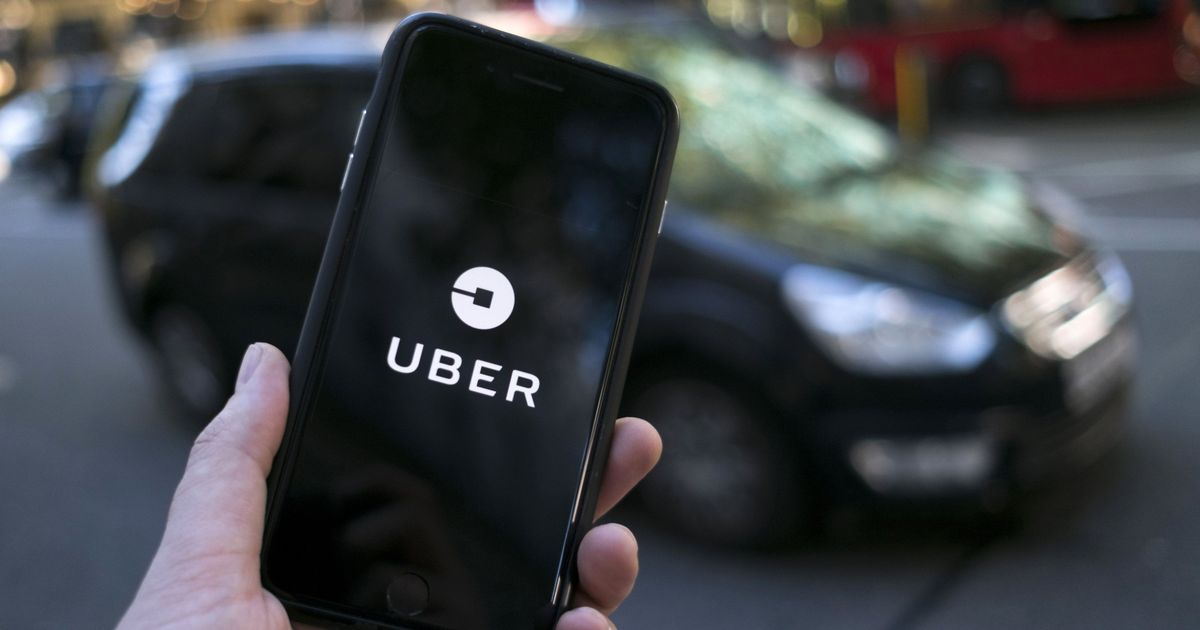Cette application a demandé l'arrêt de l'exécution

Comme nous le savons tous les fenêtres les systèmes d'exploitation (OS) sont également livrés avec certains packages redistribuables Visual C ++ préinstallés. Le dernier système d'exploitation Windows 10 est fourni avec le package redistribuable Visual C ++ 2010. Ces packages sont nécessaires pour exécuter les programmes ou applications de bureau créés via Visual Studio, et bien plus encore chaque fois que Visual Studio n'est pas installé sur votre ordinateur. Dans cet article, nous allons parler de Cette application a demandé au Runtime de la terminer de manière inhabituelle sous Windows 10. Commençons!
Aujourd'hui, une chose étrange s'est produite sur mon système Windows 10 Professionnel. Lors de la configuration de certaines options dans l'application Paramètres, j'ai soudainement reçu le message d'erreur lié à Microsoft Visual C ++ Runtime Library. Vous pouvez consulter le message complet:
Erreur d'exécution!
Programme: C: Windows ImmersiveControlPanel SystemSettings.exe
Cette application a demandé au Runtime de le terminer de manière inhabituelle.
Veuillez contacter l'équipe d'assistance de l'application pour plus d'informations.

android os vidange de la batterie nougat
Ici, en tapant sur le d'accord Le bouton ne fait vraiment rien, pas même la fermeture de ce message d'erreur. Également Application Paramètres devient vraiment insensible, en revanche. Tout comme vous pouvez le voir dans la capture d'écran ci-dessus, le message d'erreur est uniquement lié au L'application Paramètres en fait. C'est en fait un Application universelle et il a cuit dans le TOI . Ainsi, il n'est pas possible de désinstaller cette application, puis de la réinstaller. Mais, si vous le souhaitez, vous pouvez réenregistrer toutes les applications qui finiront par se réinscrire Application Paramètres et voyez si cela résout ce problème ou non.
Si la réinscription n'a pas vraiment résolu ce problème, vous devrez alors mettre à jour ou installer la dernière Package (s) redistribuable (s) Visual C ++ . Voyons comment:
Cette application a demandé au Runtime de le terminer de manière inhabituelle sous Windows 10
- Cliquez sur Windows + E afin d'ouvrir Explorateur de fichiers . Dans le volet gauche, appuyez simplement sur Ce PC . Maintenant dans le ruban, et appuyez sur Désinstaller ou modifier un programme .
- Puis dans le Désinstaller ou modifier un programme écran, dans la liste des programmes installés, vous devez rechercher Package (s) redistribuable (s) Visual C ++ . Mettez-les en surbrillance un par un et à chaque fois faites un clic droit et choisissez Désinstaller . Fermez également la fenêtre.
- Vous devez utiliser les liens suivants pour télécharger la dernière version de Package (s) redistribuable (s) Visual C ++ de Microsoft . Assurez-vous que vous téléchargez une version mise à niveau si nous comparons à celle que vous avez désinstallée ci-dessus.
- Le téléchargement vous fournit un .EXE fichier sur lequel faire un clic droit et choisir Exécuter en tant qu'administrateur .
- Cela ouvrira ensuite la configuration et vous devrez d'abord accepter le contrat de licence, puis appuyer sur Installer .
Ensuite, après quelques secondes, vous obtiendrez Installation réussie un message. Appuyez simplement sur Fermer et redémarrez votre machine.
Après avoir redémarré la machine, l'erreur n'apparaîtra plus.
Réinstaller le pilote d'affichage
- Maintenant, sur votre clavier, appuyez simplement sur le Touche Windows et X en même temps, puis sélectionnez Gestionnaire de périphériques dans la liste de choix.
- Vous devez localiser et développer Prises d'écran Catégorie.
- Ensuite, appuyez avec le bouton droit sur la carte graphique que vous utilisez maintenant et sélectionnez Désinstaller .
Lorsque vous y êtes invité avec la notification, cochez simplement la case D supprimer le logiciel du pilote pour cet appareil et touchez d'accord .
- Redémarrez maintenant votre ordinateur à la fin de la désinstallation.
- Vérifiez ensuite si l'erreur d'exécution s'arrête maintenant. Si le problème persiste, veuillez continuer avec l'option suivante.
Mettre à jour le pilote d'affichage | Cette application a demandé l'arrêt de l'exécution
Vous pouvez choisir de mettre à jour le pilote d'affichage via vous-même ou via le Gestionnaire de périphériques. Quoi qu'il en soit, il est toujours suggéré que vous obteniez vos pilotes auprès de sources légitimes. Si vous n’avez pas le temps, la patience ou les compétences informatiques nécessaires pour mettre à jour vos pilotes manuellement. Vous pouvez également le faire automatiquement avec Conducteur facile .
kodi fox nouvelles en direct
Conducteur facile reconnaîtra automatiquement votre système et trouvera ensuite les pilotes appropriés. Vous n’avez pas besoin de savoir exactement quel système fonctionne sur votre ordinateur. Vous n’avez pas à risquer de télécharger et d’installer le mauvais pilote. Et vous n’avez pas à vous soucier de faire une erreur lors de l’installation.
Vous pouvez également mettre à jour automatiquement vos pilotes avec la version GRATUITE ou Pro de Driver Easy. Cependant, avec la version Pro, cela ne prend en fait que 2 clics (et vous obtenez une assistance complète ainsi qu'une garantie de remboursement de 30 jours):
- D'abord , Télécharger et installez Driver Easy.
- Ensuite, lancez Driver Easy et appuyez sur Scanne maintenant bouton. Driver Easy analysera maintenant votre ordinateur et détectera également les pilotes problématiques.
- Appuyez sur le Mettre à jour à côté d'un pilote de périphérique marqué pour télécharger et installer automatiquement la version correcte de ce pilote (vous pouvez également le faire avec la version GRATUITE).
Ou vous pouvez également appuyer sur Tout mettre à jour pour télécharger et installer automatiquement la version correcte de tous les pilotes. Ceux-ci sont manquants ou obsolètes sur votre système (cela nécessite le Version Pro - vous serez invités à mettre à jour lorsque vous cliquez sur Tout mettre à jour ) ainsi que.
Effectuer un démarrage propre
- Donc, sur votre clavier, appuyez sur le Touche Windows et R en même temps. Ensuite, tapez simplement msconfig dans le champ de recherche et appuyez sur Entrer .

- Dirigez-vous vers le Prestations de service onglet, appuyez sur le Désactiver tous les bouton dans le coin inférieur droit.
- Maintenant sur la même fenêtre, cochez simplement la case pour Cacher tous les services Microsoft .
- Aller à général onglet, puis décochez la case pour Charge les composants de démarrage .
- Puis appuyez sur Appliquer et d'accord afin de fermer la fenêtre de configuration du système.
- Maintenant, redémarrez votre ordinateur maintenant. Si le problème a disparu, vous devez répéter la procédure similaire pour démarrer en mode normal. Cependant, cette fois, vous devez désactiver les applications une par une, à moins que vous ne localisiez l'application coupable à l'origine de cette erreur. Si vous le trouvez, revenez à la méthode 1 et à la méthode 2 afin de réinstaller ou de mettre à jour le pilote de périphérique selon vos propres besoins.
Autres options | Cette application a demandé au Runtime de se terminer
Voici quelques-unes des solutions qui seraient utiles à certains utilisateurs. Notez que les messages d'erreur peuvent également être différents sur différents ordinateurs. Il peut donc y avoir plus d'une résolution, et vous devez voir par vous-même laquelle est la bonne pour votre situation en fait.
- Désinstallez simplement PC Matic. PC Matic est essentiellement un programme antivirus qui pourrait être à l'origine de l'erreur d'exécution selon certains utilisateurs. Si vous avez installé ce programme sur votre PC, vous devriez essayer de le supprimer. Si vous aimez vraiment ce produit, vous devriez contacter le fabricant afin de voir s'il peut également proposer des alternatives.
- Désinstallez AMD ou ATI Catalyst Install Manager. Si votre PC est équipé de puces CPU AMD, vous devriez essayer de désinstaller AMD Catalyst Install Manager ou ATI Catalyst Install Manager afin de voir si l'erreur a disparu.
- Si aucune des méthodes ci-dessus ne vous aide, vous devriez également envisager de réinstaller Windows 10.
Conclusion
D'accord, c'était tout les gens! J'espère que vous aimez ceci Cette application a demandé l'article Runtime to Terminate et vous l'avez également trouvé utile. Donnez-nous votre avis là-dessus. Aussi si vous avez d'autres questions et problèmes liés à cet article. Alors faites-le nous savoir dans la section commentaires ci-dessous. Nous vous répondrons dans les plus brefs délais.
comment masquer l'activité du jeu Steam
Passe une bonne journée!
Regarde aussi: Windows n'a pas pu obtenir une liste de périphériques à partir de Windows Update